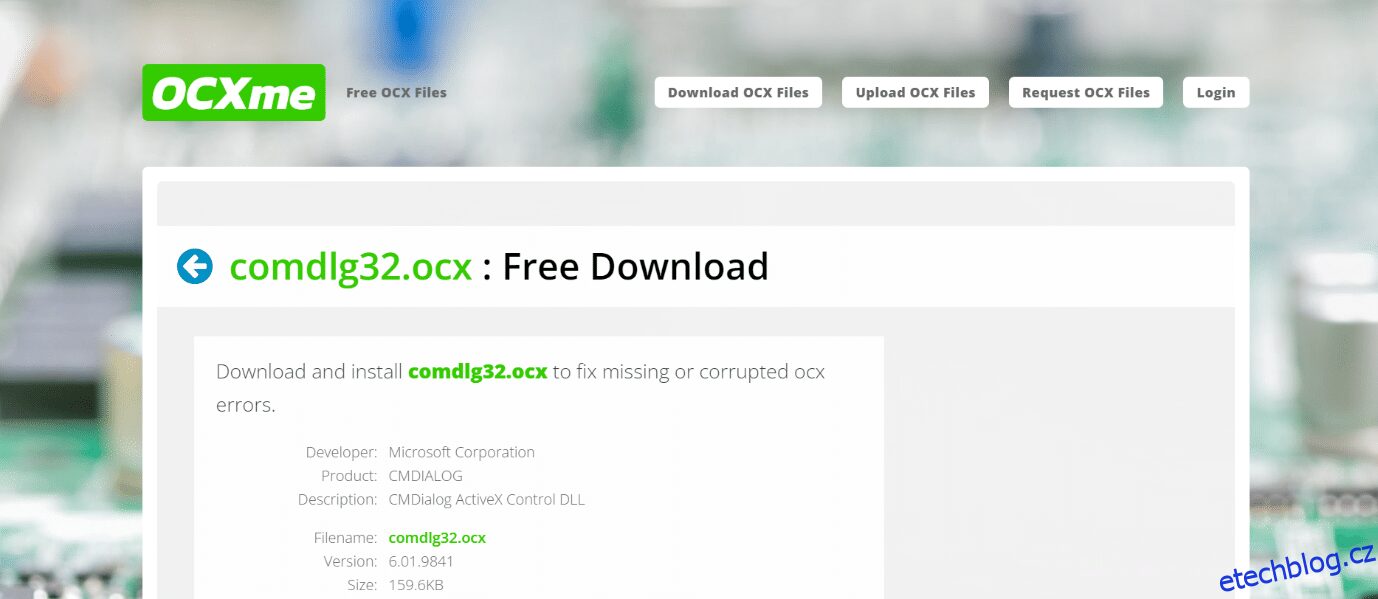Základní součástí Visual Basic Runtime Suit je comdlg32.ocx. Obsahuje několik funkcí používaných aplikacemi souvisejícími s Visual Suite. Někdy se může poškodit nebo se může zdát, že v systému chybí. Pokud také řešíte stejný problém, jste na správném místě. Přinášíme vám perfektního průvodce, který vám pomůže opravit chybějící problém comdlg32.ocx a opravit comdlg32.ocx windows 10.
Table of Contents
Jak opravit chybějící COMDLG32.OCX ve Windows 10
Problém s chybějícím souborem comdlg32.ocx ve Windows 10 je způsoben dvěma samostatnými problémy. Níže jsme je uvedli, abyste si chybu mohli prohlédnout a porozumět jí.
-
Problémy se souborem comdlg32.exe: Možná budete muset nahradit soubor a znovu jej zaregistrovat pomocí příkazového řádku. Také byste měli všem aplikacím poskytnout oprávnění k přístupu, pokud nemáte.
-
Řízení uživatelských účtů (UAC): Pokud je povoleno UAC, může se zobrazit tato chyba. Deaktivace může problém vyřešit, ale záleží na postiženém softwaru.
Uživatelé si stěžovali na zobrazení této zprávy, když dojde k této chybě:
- Komponenta comdlg32.ocx nebo jedna z jejích závislostí nebyla správně zaregistrována: soubor chybí nebo je neplatný.
To znamená, že soubor chybí nebo je poškozený. Může být nesprávně zaregistrován nebo jej budete muset znovu stáhnout. Podívejme se, jak tuto chybu vyřešit pomocí následujících metod.
Metoda 1: Znovu zaregistrujte soubor
Pokud je váš počítačový soubor comdlg32.ocx windows 10 poškozen nebo chybí, nejlepší věc, kterou můžete udělat, je nahradit jej pracovním souborem. Postupujte podle níže uvedených kroků.
1. Přejít na OCXme strana. Klikněte na Stáhnout comdlg32.ocx. Stáhněte si soubor.
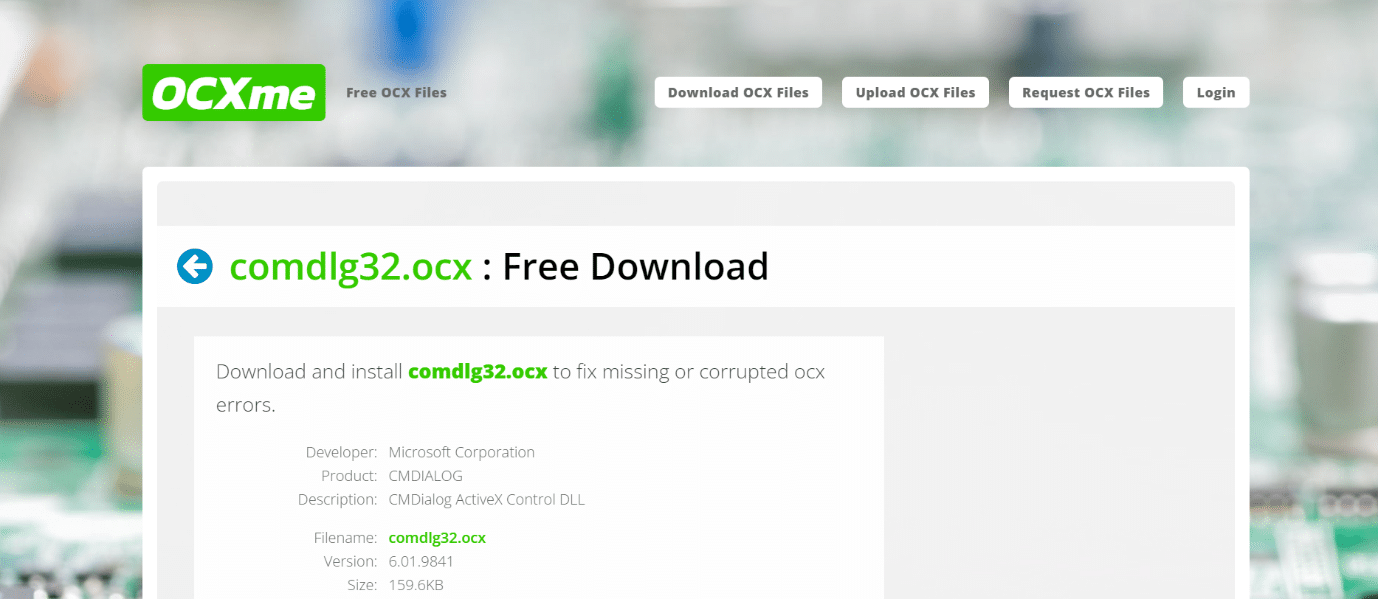
2. Vyhledejte jej ve složce se staženými soubory, klepněte na něj pravým tlačítkem a z nabídky vyberte Kopírovat.
3. Z levé nabídky vyberte Tento počítač.

4. Přejděte na tuto cestu v závislosti na specifikacích vašeho počítače.
- Pokud máte 32bitový systém Windows, přejděte na cestu C:WindowsSystem32

- Pokud máte 64bitový systém Windows, přejděte na cestu C:WindowsSysWOW64

5. Klepněte pravým tlačítkem myši kamkoli do složky. Z nabídky vyberte Vložit.

6. Zobrazí se výzva k povolení administrátora. Klikněte na Pokračovat.
7. Vyhledejte Příkazový řádek ve vyhledávací liště Windows a klikněte na Spustit jako správce.

8A. Zadejte následující příkazy a po každém z nich stiskněte Enter.
regsvr32 /u Comdlg32.ocx regsvr32 /i Comdlg32.ocx

8B. Tyto příkazy můžete také zadat jako alternativu, pokud výše uvedené příkazy problém nevyřeší. Po zadání příkazu stiskněte klávesu Enter.
regsvr32 %systemroot%system32comdlg32.ocx

regsvr32 c:WindowsSysWOW64comdlg32.ocx

Nechte příkazy běžet a zkontrolujte, zda je problém s chybějícím comdlg32.ocx vyřešen.
Poznámka: Pokud váš soubor comdlg32 nechybí, můžete jej znovu zaregistrovat spuštěním příkazu regsvr32 comdlg32.ocx v příkazovém řádku.
Metoda 2: Otevřete aplikaci v režimu kompatibility
Mnoho zákazníků uvedlo, že spuštění softwaru v režimu kompatibility pro předchozí verzi systému Windows fungovalo. Problém s chybou souboru comdlg32.ocx byl v některých situacích vyřešen spuštěním problematického spustitelného programu s právy správce. Obojí můžete vyzkoušet podle následujících kroků.
1. Klepněte pravým tlačítkem na spustitelný soubor programu (.exe) az nabídky vyberte Vlastnosti.

2. Na kartě Kompatibilita zaškrtněte políčko Spustit tuto aplikaci v režimu kompatibility pro a z otevřeného seznamu vyberte Windows 8 nebo 7.

3. Zaškrtněte volbu Spustit tento program jako správce.

4. Potvrďte výzvy, pokud se nějaké objeví.
5. Klepněte na Použít a OK.

Software by nyní měl začínat s právy správce.
Metoda 3: Změnit vlastnictví a poskytnout úplná oprávnění
Pokud software stále zobrazuje chybovou zprávu, zpřístupněte soubor comdlg32.ocx všem změnou jeho vlastníka a práv. Budete vyžadovat oprávnění správce a zde je návod, jak to udělat, abyste opravili chybějící problém comdlg32.ocx.
1. Než budete pokračovat, musíte převzít vlastnictví souboru comdlg32.ocx uloženého ve složce problematického softwaru.
2. Klepněte pravým tlačítkem na soubor az rozevírací nabídky vyberte Vlastnosti.

3. Přejděte na kartu Zabezpečení.

4. Klikněte na možnost Upřesnit. Otevře se okno pro Pokročilá nastavení zabezpečení.

5. Vedle štítku Vlastník: klikněte na Změnit. Otevře se okno Vybrat uživatele nebo skupinu.

6. Pro výběr uživatelského účtu můžete použít volbu Upřesnit nebo jej jednoduše napsat do formuláře Zadejte název objektu pro výběr. Klikněte na Check Names a počkejte, až ověří uživatelské jméno a klikněte na OK.

7. Nyní jste vlastníkem souboru. Dále klikněte na Přidat.

8. V části Položka oprávnění klikněte na Vybrat příkazníka.

9. Opakujte krok 6.
10. V poli Základní oprávnění se ujistěte, že jste před implementací jakýchkoli změn vybrali Úplné řízení. Klepněte na tlačítko OK.

Zkontrolujte, zda se na vašem PC stále nachází chybějící zpráva comdlg32.ocx.
Metoda 4: Zakažte Řízení uživatelských účtů
Pokud se tento problém vyskytuje pouze v konkrétních aplikacích, může být zakázání UAC prospěšné. Neprovádí žádné významné změny na vašem PC. Jediným problémem je, že po jeho vypnutí se při každém spuštění systémových nástrojů může zobrazit několik výzev. Zde je návod, jak to můžete udělat.
1. Vyhledejte ovládací panel na vyhledávacím panelu systému Windows a klikněte na něj.
2. Vyberte možnost Uživatelské účty. Pokud ji nemůžete najít, změňte volbu Zobrazit podle na Velké ikony a vyhledejte ji.

3. Otevřete jej a vyberte Změnit nastavení řízení uživatelských účtů.

4. Nyní se zobrazí posuvník zabezpečení s různými úrovněmi, ze kterých si můžete vybrat. Pokud je posuvník nahoře, zkuste jej snížit o jeden a klikněte na OK. zkontrolujte, zda problém vyřeší.

Pokud stále čelíte problému s chybějícím comdlg32.ocx, zkuste jej snížit o jeden krok a zkontrolujte, zda problém vyřeší.
Metoda 5: Přeinstalujte software
U některých uživatelů může problém vyřešit také přeinstalace softwaru, který způsobuje chybu comdlg32.ocx. Následuj tyto kroky.
1. Stiskněte současně klávesy Windows + R a otevřete dialogové okno Spustit.
2. Do dialogového okna Spustit zadejte appwiz.cpl a kliknutím na OK otevřete okno odinstalačního programu.

3. Vyberte software, který způsobuje problém s comdlg32.ocx.
4. Klepněte na něj pravým tlačítkem a vyberte Odinstalovat.

5. Klepněte na Ano.

6. Restartujte počítač se systémem Windows.
7. Znovu nainstalujte nejnovější verzi odebraného softwaru.
Často kladené otázky (FAQ)
Q1. Jak mohu v systému Windows 10 64bit zaregistrovat comdlg32.ocx?
Odpověď: Do příkazového řádku zadejte regsvr32 comctl32.ocx a stiskněte klávesu Enter. Zaregistruje soubor.
Q2. Co přesně je comdlg32.ocx?
Odpověď: Comdlg32.ocx je DLL ovládacího prvku ActiveX CMDialog, která byla součástí softwaru Visual Studio nebo Visual Basic.
Q3. Je comdlg32.ocx bezpečný program?
Odpověď: Ano, je to platný soubor spojený s CMDIALOG. Je také známá jako CMDialog ActiveX Control DLL.
***
Doufáme, že tato příručka byla užitečná a že jste byli schopni opravit comdlg32.ocx chybějící v systému Windows 10. Dejte nám vědět, která metoda se vám osvědčila nejlépe. Pokud máte nějaké dotazy nebo návrhy, neváhejte je hodit do sekce komentářů.